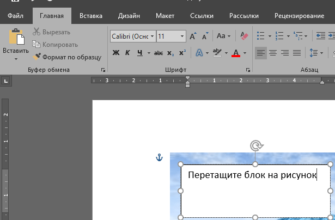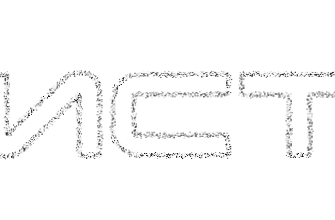Очень простой урок по созданию текста в стиле выдавленного металлических букв. Для создания эффекта используются только текстовый инструмент и стили слоя.
Для выполнения урока нам потребуется шрифт Impact, скачать который можно на этой страничке.
Для облегчения понимания материала, по ссылке внизу этой странички вы можете скачать файл PSD, выполненный по этому уроку.
Вот что должно получиться в итоге:

Результат урока.
Откройте Photoshop и создайте новый документ размером 700 на 440 пикселей, цвет белый.
Создайте новый слой.
Возьмите инструмент«Прямоугольная область» (Rectangular Marquee Tool) и создайте выделенную область высотой во весь документ и шириной примерно 30 пикселей. Залейте область серым цветом #808080.
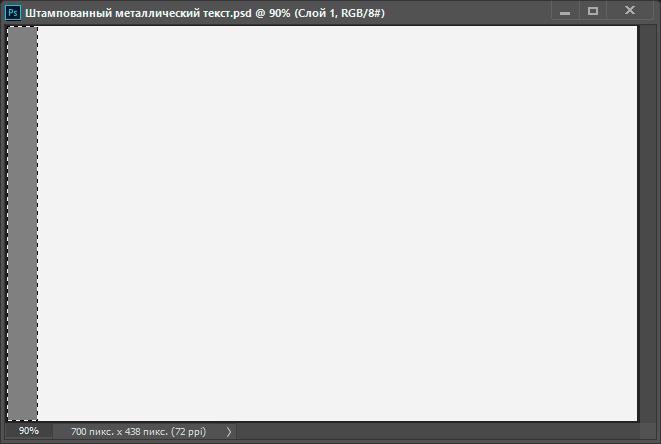
Создание вертикальной полоски.
Снимите выделение, нажав Ctrl+D. Примените к слою Фильтр —> Шум —> Добавить шум (Filter —> Noise —> Add Noise) со следующими настройками:
- Распределение (Distribution): По Гауссу (Gaussian)
- Установит галку у опции «Монохромный» (Monochromatic)
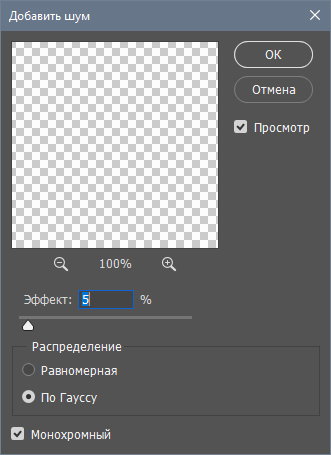
Настройки фильтра «Добавить шум».
Нажмите ОК, чтобы применить действие фильтра.
С помощью инструмента «Свободное трансформирование» Растяните полоску по горизонтали так, чтобы она была шире документа примерно в три раза:
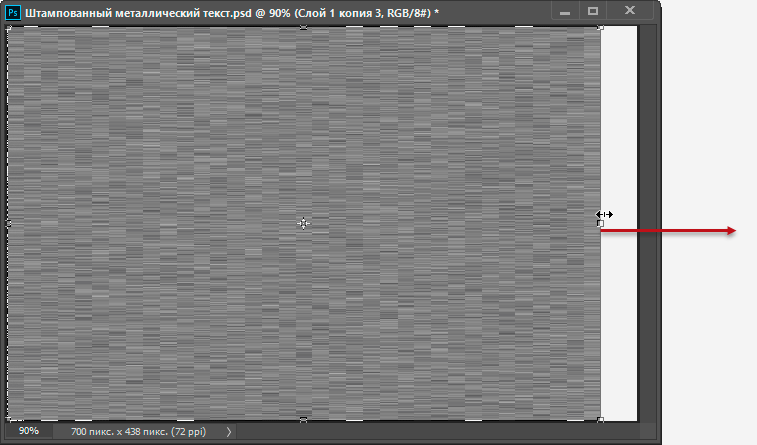
Растягивание полоски по горизонтали.
В результате у нас должно получиться нечто, напоминающее поверхность шлифованного металла:
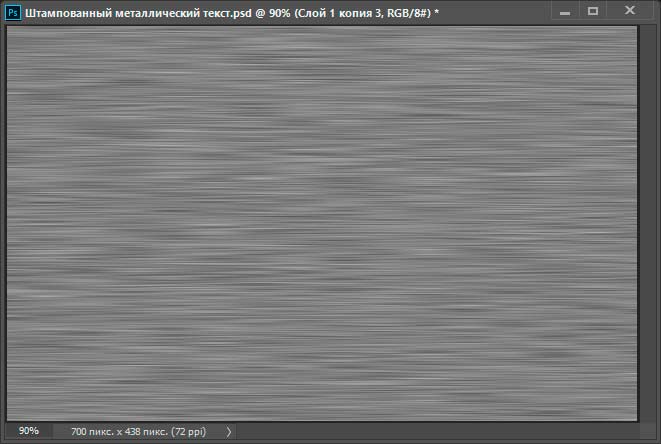
Получение имитации текстуры металла.
Дублируйте этот слой (Ctrl+J). Перейдите на слой ниже, возьмите текстовый инструмент, выберите шрифт Impact, размер примерно 180 пт, и введите текст. На данный момент текст будет не виден, т.к. он перекрыт слоем, расположенным над ним. Панель слоёв должна выглядеть так:
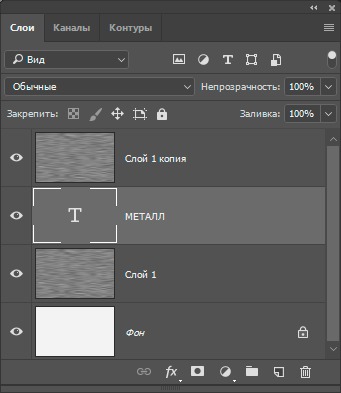
Вид панели слоёв после добавления текста.
Включите верхний слой (у меня это Слой 1 копия) в качестве обтравочной маски, а к текстовому слою добавьте стиль слоя «Тиснение» со следующими параметрами:
- Стиль (Style): Внутренний скос (Inner Bevel)
- Метод (Technique): Жёсткая огранка (Chisel Hard)
- Глубина (Depth): 250%
- Размер (Size): 8 пикс
- Угол и высота освещения (Angle & Altitude): 135 и 48 соответственно
- Включить галку «Сглаживание» (Anti-aliased)
- Режим подсветки (Highlight Mode): Яркий свет (Vivid Light), непрозрачность 73%
- Режим тени (Shadow Mode): Умножение (Multiply), непрозрачность 38%
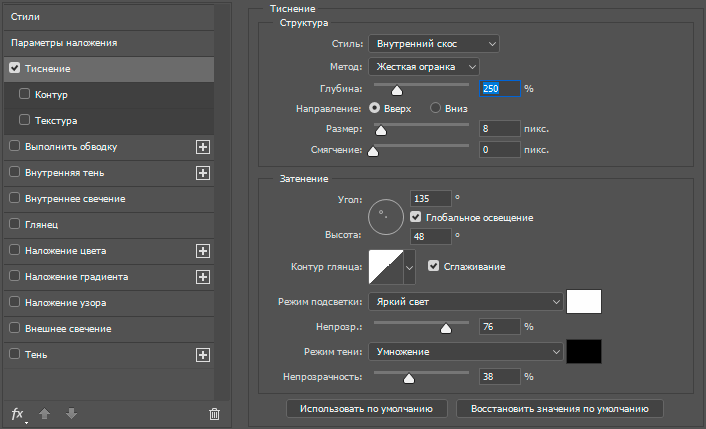
Параметры «Тиснения».
Вот как выглядит документ им панель слоёв:
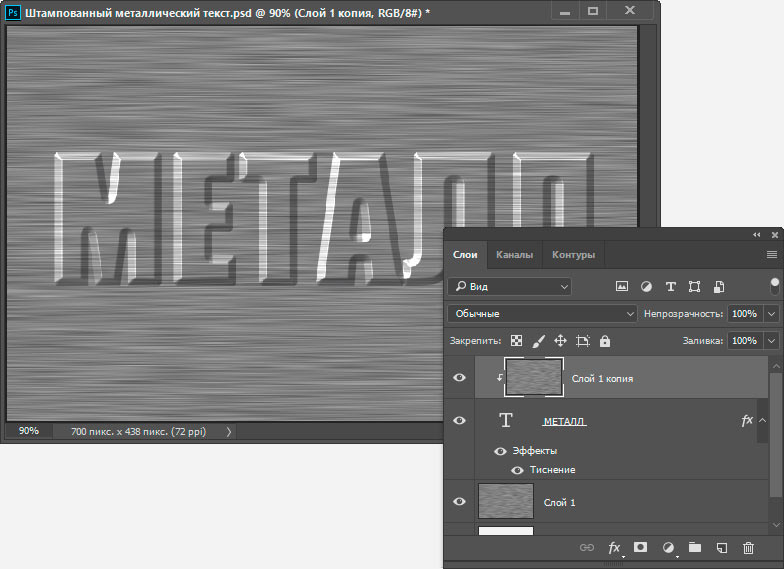
Основной документ и панель слоёв после добавления стилей слоя.
Если вы хотите добавить ещё текст, но с другим шрифтом и/или размером, дублируйте текстовый слой (стиль «Тиснение» также дублируется) и слой-обтравочную маску (у меня эти слои называются МЕТАЛЛ и слой 1 копия), и измените текст в текстовом слое-дубле. Также можно добавить цвет с помощью добавления корректирующего слоя «Цветовой тон/Насыщенность» (Hue/Saturation). Вот как выглядит панель слоёв в моём готовом документе:
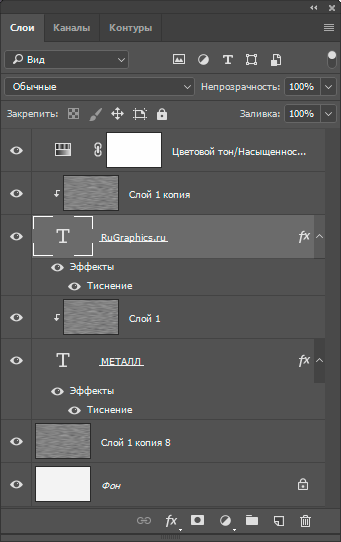
Панель слоёв готового документа с двумя текстовыми слоями.
Посмотрите ещё раз на готовый текстовый эффект:

Результат урока.
Скачать файл PSD, выполненный по этому уроку:
Скачать с Depositfiles.com